Cómo cancelar Canva Pro y solicitar reembolso en 2025
No recibí ningún cargo de Canva Pro en mi tarjeta de crédito durante los primeros 30 días de suscripción. Así pues, pude cancelar la cuenta sin tener que solicitar y esperar el reembolso. Prueba Canva Pro sin riesgo ahora.
Canva Pro es un excelente programa de diseño para cualquier usuario. Es un programa muy fácil de utilizar gracias a la opción de arrastrar y soltar que ofrece su interfaz; además, incluye numerosas imágenes, vídeos y sonidos libres de royalties.
Sin embargo, la edición en Canva es limitada, por eso quise comprobar si era posible cancelar la cuenta dentro del plazo de 30 días y conseguir el reembolso total, tal y como se anuncia. Puesto que Canva no me cobró nada durante los primeros 30 días, solo tuve que cancelar la cuenta.
Si buscas otra herramienta de diseño gráfico profesional que incluya todas las funciones de edición que necesitas, te recomiendo probar Photoshop con su prueba gratuita de 7 días.
Pero antes, vamos a ver cómo cancelar la cuenta de Canva. Para ello, sigue las instrucciones que aparecen a continuación.
Prueba Photoshop gratis 7 días
Haz clic aquí para ver otras alternativas excelentes.
Guía rápida: Cómo cancelar Canva Pro y conseguir el reembolso total
- Inicia sesión: Dirígete a la página oficial de Canva e inicia sesión en tu cuenta.
- Configuración de la cuenta: Accede al apartado de Facturación, dentro de la Configuración de la cuenta.
- Cancela la cuenta: Finaliza la prueba gratuita para que no se efectúe ningún cargo en tu tarjeta de crédito.
Cómo cancelar Canva Pro paso a paso
En lugar de ofrecer una garantía de reembolso, Canva Pro proporciona a los nuevos usuarios una prueba gratuita de 30 días para utilizar el software. Es una buena opción para probar el programa y no tener que esperar al reembolso tras cancelar la cuenta. Sin embargo, si olvidas cancelarla, se te cobrará la suscripción y no hay opción de reembolso. Si quieres cancelar tu cuenta de Canva Pro y evitar cualquier posible cargo en tu tarjeta, sigue estos pasos:
- Inicia sesión en tu cuenta de Canva: Para ello, dirígete a la página oficial de Canva y accede a tu cuenta.
![]()
- Abre la Configuración de la cuenta: Haz clic en el avatar de tu cuenta para abrir un menú con varias opciones (el avatar son tus iniciales si no has elegido ningún icono especial). Ahora, haz clic en «Configuración de la cuenta».
![]()
- Pagos y equipos: Tras hacer clic, se abrirá la página de la configuración de la cuenta. En la barra de menú lateral, bajo la sección «Personas», encontrarás «Pagos y equipos». Haz clic ahí para acceder a la configuración de los pagos.
![]()
- Suscripciones: Encuentra tu suscripción activa en la página y haz clic en los tres puntos para abrir el menú de opciones. Elige la opción «Cancelar prueba gratuita».
![]()
- Confirma la cancelación: Aparecerá una ventana emergente con todos los beneficios que obtendrías si mantuvieras tu cuenta de Canva Pro. Para cancelar la cuenta, pulsa el botón «Continuar con la cancelación».
![]()
- Dejar comentarios: Es necesario explicar el motivo de la cancelación de tu cuenta de Canva Pro. Puedes elegir entre varias opciones o bien seleccionar «Otros» y escribir tu propia respuesta. Aunque es obligatorio, no afecta a la cancelación de la cuenta.
![]()
- Completado: Tu cuenta de Canva Pro ya ha quedado cancelada y no se hará ningún cargo en tu tarjeta de crédito.
Prueba Photoshop gratis 7 días
Mejores alternativas a Canva Pro
1. Adobe Photoshop: Una completa colección de herramientas de edición digital
- Ofrece una amplia selección de herramientas para editar con precisión.
- Incluye numerosas fuentes y estilos para elegir.
- La edición con capas facilita el trabajo en proyectos de mayor tamaño.
- Permite exportar el archivo final para publicarlo en la web o bien imprimirlo.
- Es compatible con diversos tipos de archivos multimedia.
- Pruébalo gratis durante 7 días.
Si hablamos de diseño gráfico y de edición digital, pocos son los programas que están a la altura de Adobe Photoshop. Ha sido el programa por excelencia durante años, tanto para estudiantes como para profesionales, para crear logotipos y material de marketing, o para editar imágenes perfectas. La queja principal acerca de Photoshop es que resulta un poco complejo al incluir tantas herramientas. Por suerte, Photoshop ofrece numerosos tutoriales con instrucciones claras para usar todas las herramientas de edición; además, ya incorpora herramientas de edición con IA (inteligencia artificial) para solucionar errores comunes de forma automática.
Photoshop permite fijar las dimensiones del lienzo como prefieras. Puedes usar un tamaño personalizado o elegir uno a partir de las medidas específicas de tu proyecto. En mi caso, dicha flexibilidad resultó muy útil al crear diseños para dispositivos móviles, ya que puedes elegir el tamaño perfecto desde el primer momento, sin preocuparte por si el diseño se ajustará bien.
Para utilizar Photoshop, es importante comprender su funcionamiento con capas. Cada elemento, como puede ser una imagen, texto, forma o máscara, crea una capa nueva. Imagina que quieres construir una torre; cada capa sería una capa de la torre. La ventaja de este tipo de edición es que al trabajar en una capa, los cambios no afectan al resto de capas. Así pues, si añades colores o utilizas las herramientas de selección para cortar parte de un elemento, no tendrás que preocuparte de cortar o colorear por error un elemento de otra capa.
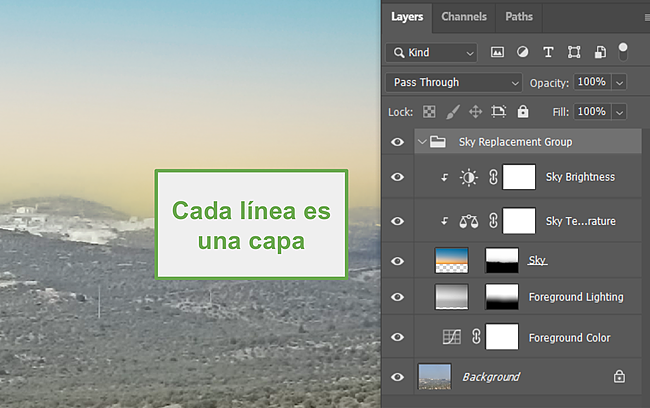
Photoshop incluye cientos de fuentes de Adobe para elegir, además de una gran variedad de estilos. Estos efectos de texto o estilos te permiten dar rienda suelta a tu creatividad y darle un toque personal al añadir diferentes combinaciones de colores, texturas y formas (como una pirámide, el efecto de ojo de pez o la opción de revertir). También puedes añadir efectos especiales al texto en Photoshop, como sombras, opacidad, luz o sombreado, entre otras opciones.
Si en algo destaca Photoshop sobre la competencia es en su colección de herramientas de selección. Estas herramientas te permite recortar con precisión objetos o personas en una imagen, eliminar objetos no deseados o simplemente recortar una foto. Cada herramienta de selección se usa de manera diferente. La herramienta de selección libre te permite moverla por la imagen y seleccionar cualquier área. El lazo magnético se adhiere a una línea o al borde de la imagen. Es una opción muy útil para recortar a una persona u objeto de una imagen, ya que al adherirse el imán, no tienes que preocuparte de moverte con precisión a su alrededor.
Photoshop es compatible con otros productos de Adobe y su suscripción incluye 100 GB de almacenamiento en la nube. Además, incluye una garantía de reembolso de 14 días, sin dar explicaciones. Así pues, si no te convence el programa, puedes cancelar la suscripción y recibir todo el dinero en cinco días laborales.
Prueba Photoshop sin riesgo durante 14 días
2. Adobe Illustrator: Incluye excelentes herramientas de dibujo para un diseño gráfico con precisión
- El programa de diseño gráfico basado en vectores líder del mercado.
- Tamaño personalizado para los punto de anclaje.
- Estación de trabajo basada en capas.
- Corrector ortográfico automático.
- Herramientas intuitivas para crear formas perfectas.
- Garantía de reembolso de 14 días.
Adobe Illustrator es la mejor alternativa a Canva Pro si buscas un programa para crear diseños basados en vectores. La ventaja de usar vectores, a diferencia de los píxeles, es que permite escalar la imagen al tamaño que quieras sin que pierda calidad. Es una herramienta popular para crear todo tipo de diseños, desde logotipos hasta banners, para después publicarlos en internet o imprimirlos.
Illustrator es un programa repleto de funciones y con las herramientas necesarias para crear tu proyecto. Las herramientas se dividen en seis categorías:
- Selección: Dispones de seis herramientas de selección distintas para seleccionar una capa o un elemento y ajustar su ubicación, tamaño y forma; además, puedes agrupar varios elementos en una sola capa.
- Dibujo: Las herramientas de dibujo son clave en Illustrator. Puedes usarlas para crear formas o añadir líneas al diseño. Las herramientas de dibujo avanzadas están diseñadas para crear gráficos y símbolos.
- Escritura: Al tener acceso a Adobe Fonts, puedes elegir entre cientos de fuentes y añadir texto al proyecto.
- Pintura: Puedes personalizar las herramientas de pintura para añadir desde colores sólidos hasta diseños gradientes.
- Modificaciones: Una de las mejores características de Illustrator es poder modificar las capas o elementos sin dañar el original. Puedes girar, reflejar, añadir el efecto onda, o cambiar el tamaño y la dimensión de cualquier elemento del lienzo. Estas ediciones no dañan el diseño, así que si no te satisface el resultado, puedes revertir el proceso y volver al original.
- Navegación: Puedes usar la herramienta de mano para girar o mover la vista de un objeto sin mover el objeto en sí mismo. También dispones de una lupa para ampliar o alejar la vista y obtener una perspectiva diferente.
Comprender cómo funcionan las herramientas de forma es fundamental si vas a trabajar con logotipos, iconos e incluso pósters o banners. Una de las opciones es seleccionar la pluma o el marcador y dibujar las formas a mano alzada. A su vez, hay varias herramientas de forma que proporcionan las dimensiones exactas y crean líneas rectas perfectas.
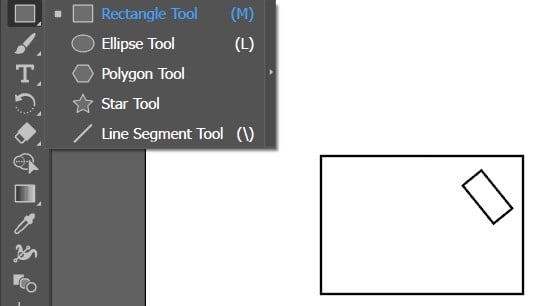
Otra opción es usar la herramienta pluma para crear una serie de puntos de anclaje. Puedes utilizarla para dibujar una línea recta o una curva en forma de arco, conocidas como segmentos. Al principio de cada línea, se añadirá un punto de anclaje. Si mueves los puntos de anclaje, puedes manipular la forma hasta crear la que mejor se adapte a tu diseño.
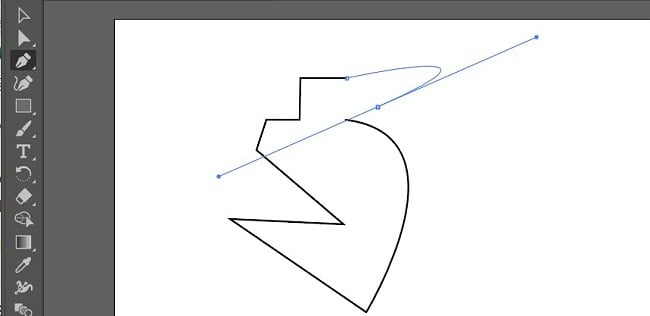
Illustrator te permite añadir varios puntos de anclaje en mitad de una línea para conseguir más flexibilidad y creatividad al diseñar las formas.
Por otro lado, Illustrator forma parte de la colección de aplicaciones de Adobe Creative Cloud. Incluye 100 GB de almacenamiento en la nube y facilita la subida de archivos desde otros programas de Adobe. Ofrece una garantía de reembolso de 14 días, sin preguntas ni explicaciones, que puedes gestionar a través de tu cuenta sin contactar con el servicio de asistencia.
Prueba Adobe Illustrator gratis
3. CorelDRAW Suite: Incluye herramientas de edición de vectores profesionales
- Crea imágenes con una perspectiva desde tres puntos diferentes.
- Enorme selección de imágenes digitales y clip art.
- Cientos de plantillas profesionales.
- Compatible con los diseños de vectores y píxeles.
- La integración con las apps de Microsoft Teams facilita la colaboración.
- Garantía de reembolso de 30 días.
CorelDRAW Suite combina cinco herramientas de edición gráfica de calidad para ayudar a estudiantes y a diseñadores gráficos a crear contenido visual con un aspecto profesional. Cada programa incluye una colección de apps de edición intuitivas, así como funciones que permiten editar o crear imágenes digitales desde cero.
Cada una de las cinco aplicaciones de CorelDRAW se centra en una parte del proceso creativo y de edición:
- CorelDRAW: CorelDRAW es la mayor aplicación y la más completa de todas; su función es la creación de imágenes basadas en vectores. Permite escalar los diseños para ofrecer la flexibilidad necesaria para utilizarlos en cualquier publicación sin preocuparte por distorsionarlos.
![coreldraw prespective]()
- Corel PHOTO-PAINT: Accede a las herramientas que necesitas para editar con precisión, añadir filtros creativos, cambiar los colores o añadir sombreado a las imágenes basadas en píxeles.
- Corel PowerTRACE: Esta herramienta cuenta con IA y permite seguir cualquier imagen y transformarla en una imagen de vector escalable.
- Corel CAPTURE: Con la herramienta de captura de pantalla integrada puedes hacer capturas de los segmentos que selecciones en una página, de la pantalla visible o de la pantalla completa. Tras capturar la imagen, Corel la sube a tu estación de trabajo de forma automática para que la puedas usar en el proyecto.
- Corel CONNECT: Corel cuenta con un navegador especial que busca en tu equipo, en la red local y en las carpetas de contenido de Corel todos los elementos multimedia que se puedan incluir en el diseño, como clip art, fotos, fuentes, símbolos, objetos y formatos de archivo. Es una función ideal para ahorrar tiempo a la hora de recopilar elementos para el proyecto.
Además de todas estas aplicaciones, la suscripción a CorelDRAW incluye:
- Más de 7000 imágenes de clip art.
- Imágenes de alta calidad sin royalties.
- Cientos de fuentes OpenType y TrueType.
- Una amplia variedad de plantillas creativas.
El panel de CorelDRAW Graphics Suite no sirve solo para acceder a tus proyectos. Es una estación de trabajo intuitiva que incluye todas las herramientas que necesitas para organizar tu trabajo. Puedes crear tareas, fijar fechas límite, dejar notas de trabajo en los proyectos y colaborar con otras personas. También cuenta con una sección en la que puedes subir las imágenes y fuentes que más utilices para acceder a ellas de forma rápida.
Asimismo, la interfaz integra Microsoft Teams, lo que facilita la colaboración con otras personas. Permite enviar archivos, iniciar chats de texto, voz o vídeo, así como reuniones con pizarra. La función «Comentario en vivo» permite a otros ver y comentar tu trabajo en tiempo real; para ello, basta con enviarles un enlace y así ahorras tiempo en revisiones y en el intercambio de correos constante, lo que aumenta la productividad.
CorelDRAW Graphics Suite incluye una prueba gratuita de 15 días. Con ella tendrás acceso a todas las herramientas y funciones sin incluir ninguna forma de pago.
Prueba CorelDRAW Graphics Suite gratis
Garantía de reembolso de Canva Pro
A decir verdad, me sorprendió que Canva Pro tuviese una estricta política de no reembolso. En su lugar, puedes conseguir una prueba gratuita de 30 días con acceso ilimitado a todas las plantillas, imágenes, vídeos, clips de audio, kits de marca y mucho más. La prueba gratuita de 30 días se aplica tanto al plan mensual como al plan anual de Canva Pro.
Si cancelas la cuenta dentro del plazo de 30 días, no se hará ningún cargo en tu tarjeta de crédito. Al crear la cuenta, se informa al usuario de que no se realiza ningún cobro durante los primeros 30 días.
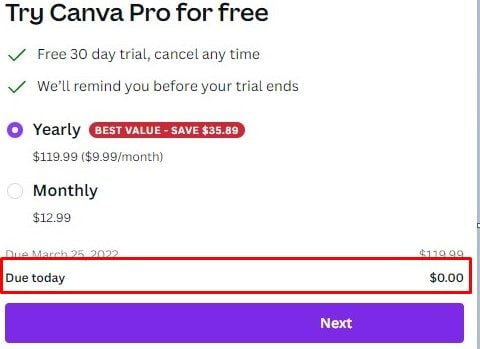
Es importante recordar que el periodo de prueba dura 30 días y no un mes. Es decir, si creas tu cuenta el uno de enero a las 10:00, debes cancelar antes del 30 de enero a las 10:00.
Preguntas frecuentes
¿Cómo puedo cancelar Canva y recuperar el dinero?
Canva Pro ofrece una prueba gratuita de 30 días. Por lo tanto, no se realizará ningún cargo en tu tarjeta de crédito hasta que finalice el periodo de prueba. Sigue estos pasos para cancelar antes de que se efectúe el cobro y evitarás cargos no deseados.
¿Puedo cancelar Canva en cualquier momento?
Lamentablemente, la política de reembolso de Canva Pro es muy clara: no hay reembolso tras los primeros 30 días. Si no vas a utilizar más el programa, puedes cancelar la cuenta para evitar que se renueve tras finalizar el período de facturación. Aunque canceles, mantendrás el acceso total a tu cuenta. Puesto que no puedes cancelar después de los primeros 30 días, no hay ningún coste por cancelación.
¿Cuánto tiempo tarda Canva en reembolsar el dinero?
Si sigues los pasos indicados anteriormente y cancelas la cuenta en el plazo de 30 días, no se realizará ningún cargo en tu tarjeta de crédito. Mantendrás el acceso a tu cuenta durante los 30 días y podrás seguir creando diseños. Tras los 30 días, tu cuenta pasará a ser una cuenta gratuita de Canva. La cuenta gratuita limita las funciones y el acceso a ciertas imágenes y plantillas; además, el almacenamiento en la nube se reduce de 100 GB a 6 GB.
Prueba Photoshop gratis 7 días
Resumen
Canva Pro es una de las herramientas de diseño gráfico más sencillas que he probado. Aun así, puede que no sea el mejor programa de diseño gráfico para ti. Por suerte, gracias a su prueba gratuita de 30 días, no tienes que debatirte entre probarlo o no.
Tras cancelar la cuenta, puedes probar otros programas para crear tus diseños gráficos, ya sea con vectores o con píxeles. He encontrado tres alternativas que pueden satisfacer tus necesidades de edición, aunque ninguna es mejor que Photoshop. Photoshop ofrece una amplia variedad de herramientas de edición, un sistema de edición basado en capas y funciones de IA para facilitarte el trabajo. Puedes conseguir Photoshop gratis durante 7 días y probar todas las funciones sin problemas.

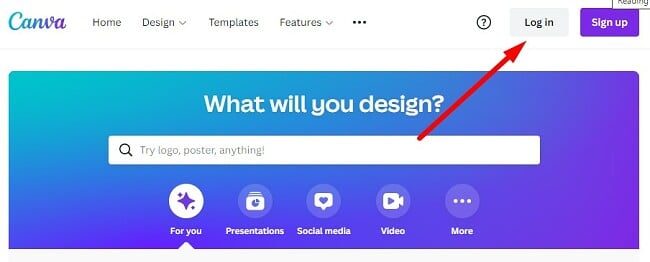
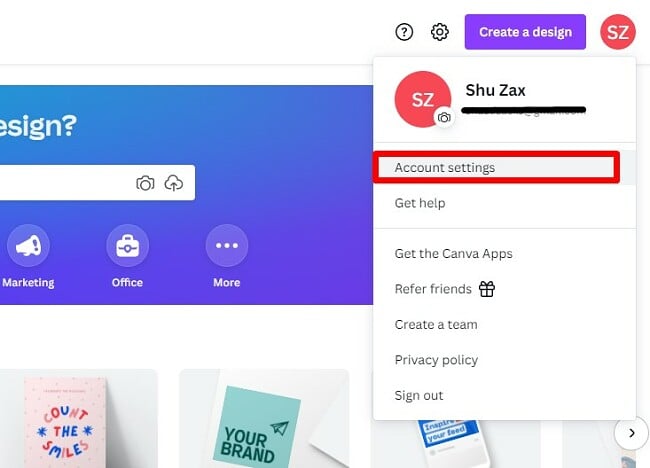
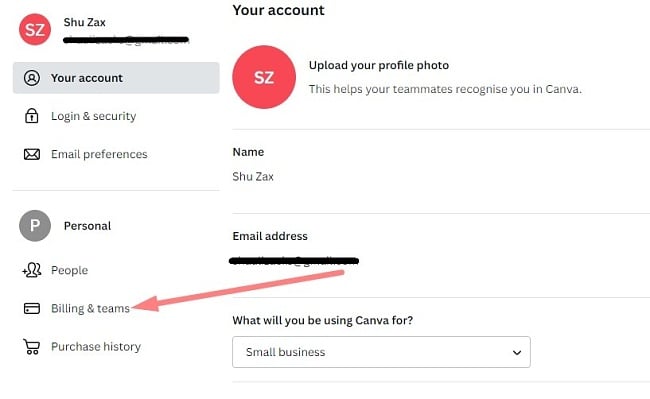
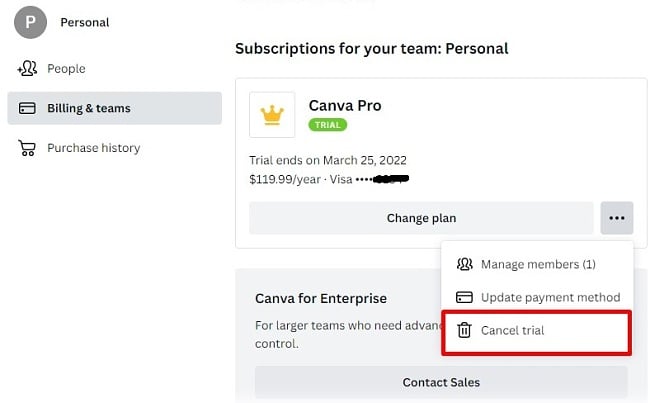
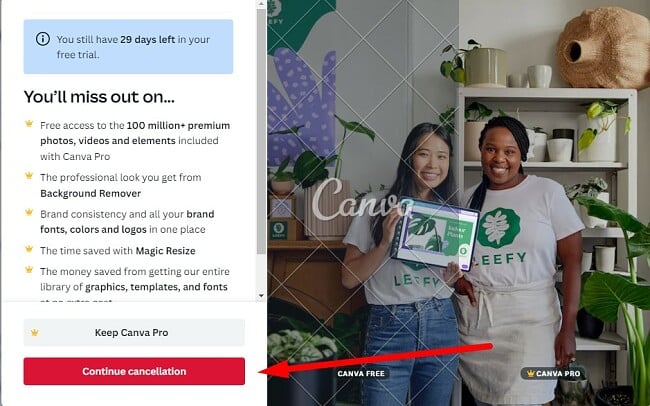
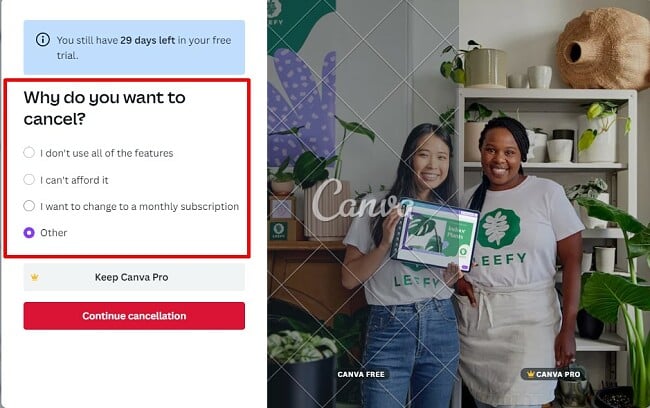
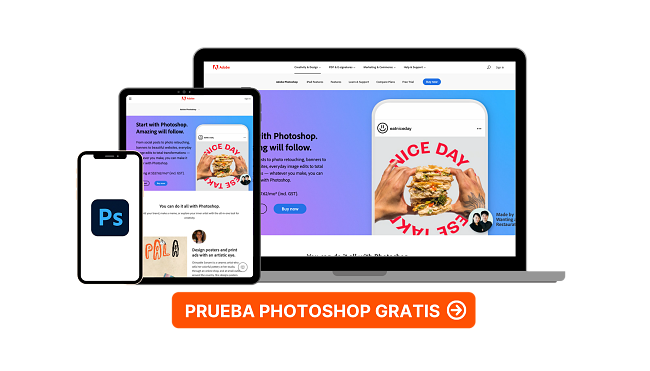
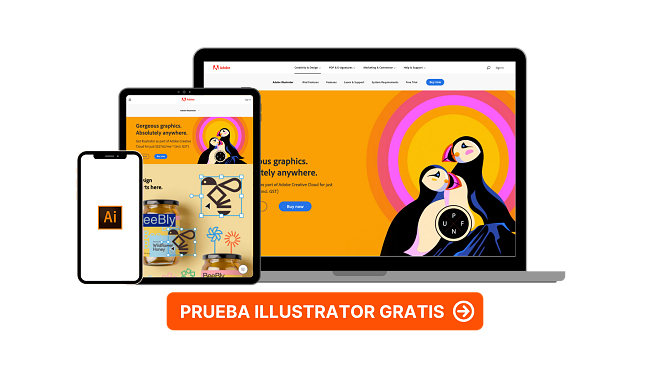





Dejar un comentario
Cancelar